Wie bekomme ich eine Schnellstartleiste in Windows 7?
Das Anheften von Programmen an die Taskleiste ist raffiniert, aber ich vermisse meine alte Quicklaunch-Leiste.
Wie bekomme ich eine Schnellstartleiste in Windows 7 wie XP ?
6 answers
Wenn Sie Ihre Anwendungen an die Taskleiste "anheften", haben Sie die gleiche Funktionalität wie die "alte Quicklaunch-Leiste". Oder fehlt mir etwas?
OTOH, indem ich diese Frage lese, stelle ich fest, dass Sie zweimal klicken müssen, wenn Sie eine Verknüpfung zu einem Dokument in die Taskleiste eingefügt haben (was nicht der Fall ist das gleiche Verhalten wie die Schnellstartleiste im alten Stil). Aber diese Frage hat eine Antwort, die beschreibt, wie man das wieder aktiviert.
Warning: date(): Invalid date.timezone value 'Europe/Kyiv', we selected the timezone 'UTC' for now. in /var/www/agent_stack/data/www/techietown.info/template/agent.layouts/content.php on line 61
2017-03-20 10:04:30
Sie können die Schnellstartleiste mit einer einfachen Konfigurationsänderung einfach zurückerhalten. Ich habe dazu einen begehbaren Leitfaden zusammengestellt.
Fügen Sie die Schnellstartleiste zur Taskleiste in Windows 7 hinzu
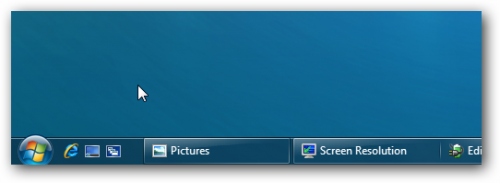
Warning: date(): Invalid date.timezone value 'Europe/Kyiv', we selected the timezone 'UTC' for now. in /var/www/agent_stack/data/www/techietown.info/template/agent.layouts/content.php on line 61
2011-09-02 07:02:10
Rechtsklick auf eine leere Stelle auf der taskleiste und klicken Sie auf Neues Werkzeug.
Geben Sie in der Ordnerzeile ein oder kopieren Sie: %userprofile%\AppData\Roaming\Microsoft\Internet Explorer\Quick Launch
Klicken Sie auf die Schaltfläche "Ordner Auswählen".
Sie haben jetzt eine Schnellstartleiste in der Taskleiste.
-
Um die Schnellstartleiste zu erweitern -
A) Entriegeln Sie die Taskleiste.
B) Klicken Sie mit der linken Maustaste auf die gepunkteten Linien und halten Sie sie gedrückt und ziehen Sie sie nach links oder rechts anpassen, um alle Symbole auszublenden. Lassen Sie den Linksklick los, wenn Sie fertig sind. C) Sperren Sie die Taskleiste.
-
Zum Entfernen Quick Launch Toolbar Symbol Text oder Titel -
A) Entriegeln Sie die Taskleiste.
B) Klicken Sie mit der rechten Maustaste auf den Titelnamen der Schnellstartsymbolleiste und deaktivieren Sie dann den Text anzeigen und Titel anzeigen, indem Sie darauf klicken.
C) Sperren Sie die Taskleiste.
-
Um kleine oder große Symbole für Quick Launch Toolbar haben -
A) Entriegeln Sie die Taskleiste.
B) Klicken Sie mit der rechten Maustaste auf den Titelnamen der Schnellstartsymbolleiste, dann auf Ansicht und wählen Sie Große Symbole oder kleine Symbole aus.
C) Sperren Sie die Taskleiste.
-
Um Schnellstartleiste auf der linken Seite der Taskleiste haben -
A) Entriegeln Sie die Taskleiste.
B) Klicken Sie mit der linken Maustaste auf die gepunkteten Linien der angehefteten Taskleistenprogramme der linken Seite und halten Sie sie gedrückt, ziehen Sie sie dann nach rechts an der Schnellstartleiste vorbei und lassen Sie sie los.
C) Die Schnellstartleiste ist jetzt auf der linken Seite der Taskleiste.
D) Klicken Sie mit der linken Maustaste auf die gepunkteten Linien und halten Sie sie gedrückt und ziehen Sie sie, um Anpassungen daran vorzunehmen, wie Sie sie in der Taskleiste platzieren möchten.
- Um Symbole in der Leiste zu stapeln, klicken und ziehen Sie einfach den oberen Rand der Schnellstartleiste (wenn Sie am unteren Bildschirmrand geparkt sind). Ziehen Sie, bis Symbole in Zweierreihen gestapelt sind. Wenn Sie eine dreireihige Konfiguration haben möchten, ziehen Sie noch mehr. Dies geschieht am besten, wenn Symbole klein sind. Eine sehr nützliche Funktion als man kann viele weitere Symbole zum Starten von Programmen über die Schnellstartleiste hinzufügen. Nachdem Sie fertig sind, ziehen Sie die gepunktete Linie rechts von der Schnellstartleiste nach links, bis keine Lücke mehr vorhanden ist und alle Symbole sichtbar sind. Dies spart Platz in der Taskleiste, um so viele offene Anwendungen bequem anzuzeigen, ohne versteckte Zeilen zu erstellen.
Warning: date(): Invalid date.timezone value 'Europe/Kyiv', we selected the timezone 'UTC' for now. in /var/www/agent_stack/data/www/techietown.info/template/agent.layouts/content.php on line 61
2014-10-22 06:49:22
Rechtsklick Taskleiste > Symbolleisten > Links
Drag 'n drop Verknüpfungen direkt in Links.
Verwenden Sie Links wie einen Quicklaunch im alten Stil mit zu vielen Symbolen.
Warning: date(): Invalid date.timezone value 'Europe/Kyiv', we selected the timezone 'UTC' for now. in /var/www/agent_stack/data/www/techietown.info/template/agent.layouts/content.php on line 61
2009-08-07 21:20:31
Ein bisschen ANDERS, aber hier ist ein netter Trick, um ein funktionales Papierkorbsymbol in Ihrer Taskleiste zu erhalten (über die Schnellstartleiste):
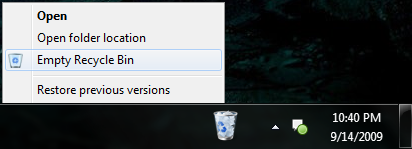
Klicken Sie mit der rechten Maustaste in einen leeren Bereich in Ihrer Taskleiste und wählen Sie Symbolleisten - > neue Symbolleiste aus dem Menü
Fügen Sie %userprofile%\AppData\Roaming\Microsoft\Internet Explorer\Quick Launch in das Feld "Ordner" ein und klicken Sie auf Ordner auswählen.
Ziehen Sie das Papierkorb-Symbol von Ihrem Desktop auf die neu erstellte Symbolleiste.
Positionieren Sie das Bin-Symbol so, dass es zuerst in der Zeile steht.
Du bist fertig! Sie müssen nur noch den Schieberegler greifen und die Symbolleiste an der gewünschten Stelle platzieren und die Titel-und Textbeschriftungen ausschalten, wenn Sie ein nahtloses Aussehen wünschen. Klicken Sie dazu mit der rechten Maustaste auf den Schieberegler und deaktivieren Sie Titel anzeigen und Text anzeigen.
Und Gutschriften an Lee M. @ downloadsquad.com für diesen schönen Fund.
Warning: date(): Invalid date.timezone value 'Europe/Kyiv', we selected the timezone 'UTC' for now. in /var/www/agent_stack/data/www/techietown.info/template/agent.layouts/content.php on line 61
2011-09-02 07:01:57
Mit den anderen aufgelisteten Methoden können Sie die Schnellstartleiste wieder in das Startmenü einfügen, aber das ist immer noch nicht dasselbe wie bei XP, da Sie sie nicht als schwebendes Fenster von der Taskleiste verschieben oder irgendwo an eine Seite andocken können. Meine bisherige Problemumgehung bestand darin, ObjectDock zu verwenden.
Warning: date(): Invalid date.timezone value 'Europe/Kyiv', we selected the timezone 'UTC' for now. in /var/www/agent_stack/data/www/techietown.info/template/agent.layouts/content.php on line 61
2009-09-17 18:32:28